Безплатна програма за създаване на ангажиране слайд шоу
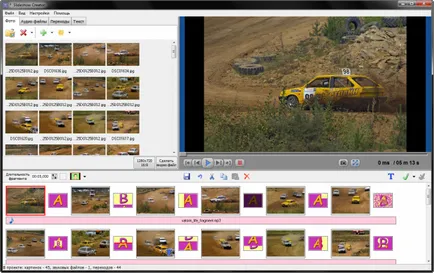
Процесът на създаване на слайдшоу болид ® Slideshow Creator се провежда в четири основни етапа. Нека ги разгледаме по-подробно.
1. Добавете снимка
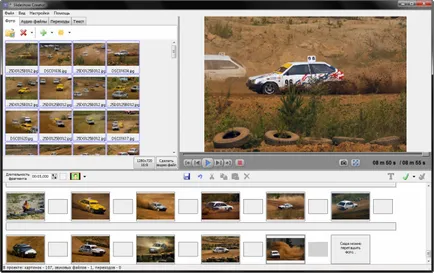
За да добавите програма, просто ги влачите с мишката в прозореца в раздела "Снимки" и след това да се постави в правилния ред в лентата в долната част на прозореца на програмата. Снимките могат да се задават автоматично.
2. Добавете аудио
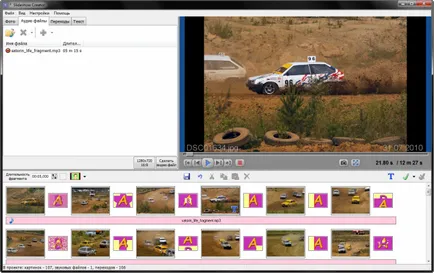
За всеки случай можете да изберете аудио фон, опитайте се да улови атмосферата на събитието. За да направите това, изберете файла и го плъзнете в кутията на "Audio Files" в раздела. Можете да добавите няколко файла. След това преместете с избрани файлове за слайд шоу лента в долната част на прозореца.
3. Преходите
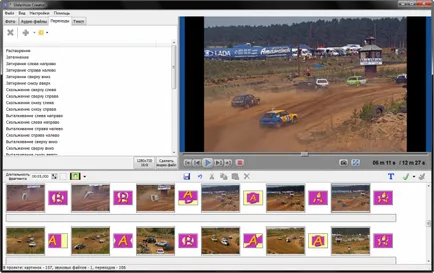
За клипа изглеждаше зашеметяващо, трябва да добавите красиви ефекти на преход от едно изображение в друго. Това може да стане ръчно чрез добавяне на всеки преход на нейния ефект, както и че е възможно да се автоматизира този процес, разстилане ефекти на случаен принцип. За да зададете автоматично преходи раздела "Transitions" трябва да кликнете върху бутона с жълти звезди.
4. Добавете текст
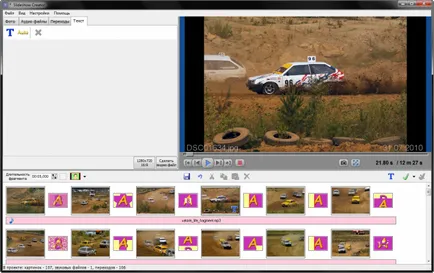
Е, последния етап, можете да добавите текст в слайдовете, за да опише събитията там, ако е необходимо. Също там можете да добавите името на файла и датата на снимка.
В резултат на това всички манипулации обърнаха тук е като на кино.
Като цяло програмата болид ® Slideshow Creator върши работата си, много е прозрачен за използване. Но има и дребни недостатъци. Например, не можете да създадете празен кадър и го поставете върху подписа. Например, една рамка може да бъде поставено в началото (с името на събитието и неговата дата), или след него (което показва, например, актьори или всяка друга информация).
- Добавихме 13 нови преходни ефекти, някои от които са 3D 🙂
- добавена възможност за задаване на цвета на фона за един слайд, използвайки като кликнете върху менюто десния бутон на мишката
- добавена опция "по подразбиране цвета на фона" в Настройки
- Добави превод на полски